Aplikace Microsoft Teams jsou dostupné pro systémy Windows 10 a macOS. Tyto aplikace, ačkoliv se v některých detailech odlišují, poskytují rozsáhlou sadu funkcí a v mnoha ohledech překonávají webovou verzi Microsoft Teams.
Přestože desktopové a mobilní aplikace Microsoft Teams jsou v mnoha aspektech lepší než jejich webová obdoba, webová aplikace má své nesporné výhody. Tou hlavní je především to, že při jejím používání je mnohem méně pravděpodobné, že narazíte na problémy s přihlášením nebo na problémy způsobené poškozenou mezipamětí, a navíc se obejdete bez nutnosti instalace jakékoliv aplikace.
Webová verze Microsoft Teams
Webová aplikaci Microsoft Teams je možné používat v libovolném moderním webovém prohlížeči na stolním počítači. Nicméně, nepodporuje mobilní prohlížeče, což znamená, že výhody webové aplikace jsou dostupné jen uživatelům počítačů. Pokud se potřebujete připojit ke schůzce na cestách z mobilního telefonu, musíte si nejprve nainstalovat oficiální aplikaci Microsoft Teams do vašeho mobilního zařízení.
Jak používat webovou aplikaci Microsoft Teams
Používání webové aplikace Microsoft Teams je velice jednoduché. Vše, co potřebujete, je správná adresa/URL webové aplikace a vaše přihlašovací údaje. K přihlášení můžete použít jakýkoli typ přihlašovacích údajů. Pokud byl váš účet vytvořen v rámci služby Active Directory vaší organizace, budete moci webovou aplikaci bez problémů používat.
Přejděte na webovou aplikaci Microsoft Teams zde.
Přihlaste se pomocí vašeho e-mailu a hesla k Microsoft Teams.
Až budete vyzváni, vyberte možnost „Použít webovou aplikaci“.
Následně budete přesměrováni do webové aplikace Microsoft Teams.
Pokud chcete, můžete si zapnout notifikace na ploše pro tuto aplikaci pomocí volby v pravém dolním rohu obrazovky.
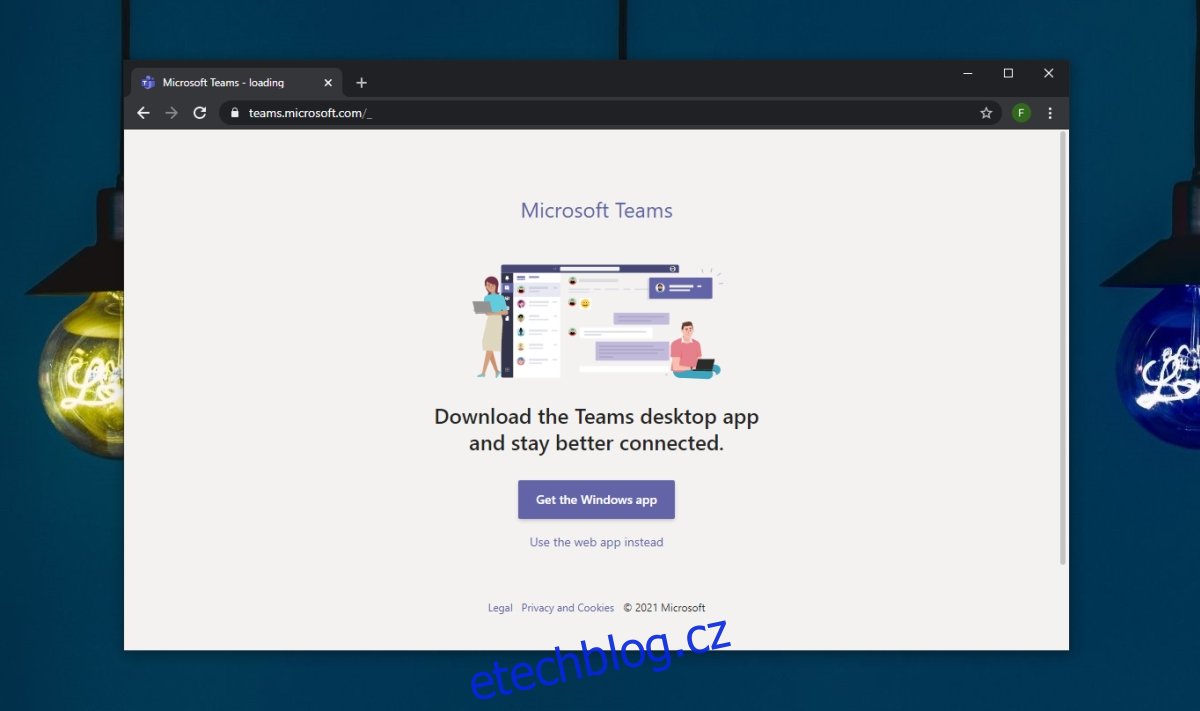
Omezení webové aplikace Microsoft Teams
Webová aplikace Microsoft Teams sice poskytuje uživatelům celkem dobrý zážitek, má však i svá omezení:
- Rozostření pozadí pro videohovory není dostupné.
- Během videokonference nelze přidávat obrázky na pozadí.
- Individuální hovory není možné nahrávat.
- Režim „Společně“ není k dispozici.
- Videa a fotografie nelze během schůzky přímo sdílet (lze je ovšem nahrát do souborů později).
- Není možné vytvářet dílčí místnosti (můžete se k nim ale připojit, nebo do nich být přesunuti).
- Funkce potlačení hluku během hovoru nefunguje.
- Funkce „Převzít kontrolu“ funguje pouze při sdílení prezentace PowerPoint.
- Systémový zvuk nelze sdílet; je možné sdílet pouze zvuk z mikrofonu.
- Sdílení obrazovky je dostupné pouze během hovoru, nikoliv během chatu.
- Okna chatu nelze otevřít v samostatných oknech.
- Uživatelé nemohou přepínat mezi týmy z různých organizací.
Závěrem
Webová aplikace Microsoft Teams vám poslouží pro základní schůzky a umožňuje prohlížet soubory, které s vámi ostatní sdílejí. Spolupráce s pomocí nástrojů Microsoft Teams by měla také fungovat bez problémů. Pokud ovšem často pořádáte schůzky a využíváte funkce jako sdílení obrazovky, virtuální tabule nebo potřebujete během schůzky ovládat sdílenou obrazovku, budete muset sáhnout po desktopové aplikaci.